很多同学会觉得 Excel 单个案例讲解有些碎片化,初学者未必能完全理解和掌握。不少同学都希望有一套完整的图文教学,从最基础的概念开始,一步步由简入繁、从入门到精通,系统化地讲解 Excel 的各个知识点。
现在终于有了,以下专栏,从最基础的操作和概念讲起,用生动、有趣的案例带大家逐一掌握 Excel 的操作技巧、快捷键大全、函数公式、数据透视表、图表、打印技巧等……学完全本,你也能成为 Excel 高手。
书接上文,要对一个表格仅列标题行列转置,行标题不动,之前我用的案例中每个行标题对应有两行,这正好可以用上条件设置。
有人问了,如果不那么幸运,有三行呢?还有什么办法?
还是一样的办法,中间步骤变通一下。
案例:下图 1 的数据表中,每个部门有三行三列的业绩,请将业绩区域行列转置,部门位置不动。
效果如下图 2 所示。

 解决方案 :
解决方案 :1. 选中数据表的任意单元格 --> 选择菜单栏的“数据”-->“从表格”

2. 在弹出的对话框中保留默认设置 --> 点击“确定”
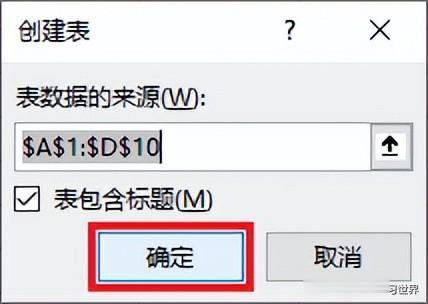
表格已经上传至 Power Query。

3. 选中“部门”列 --> 选择菜单栏的“转换”-->“填充”-->“向下”


4. 选择菜单栏的“主页”-->“分组依据”

5. 在弹出的对话框中保留默认设置 --> 点击“确定”
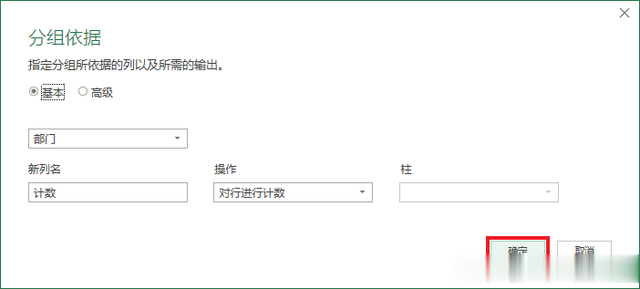
6. 在公式栏中按以下方式稍加修改 --> 回车:
将 RowCount 改为 AddIndexColumn将 (_), Int64.Type 改为 (_,"n",1,1, Int64.Type)




7. 点开“计数”旁边的扩展钮 --> 取消勾选“部门”和“使用原始列名作为前缀”--> 点击“确定”

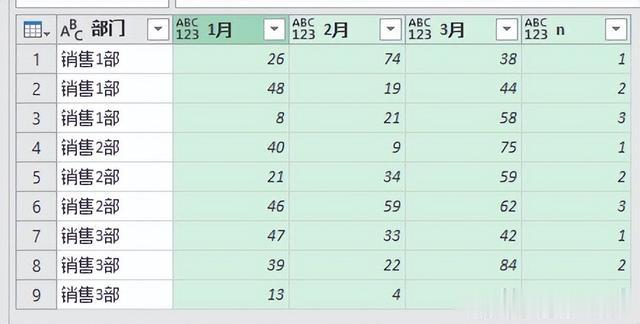
8. 选中“部门”和“n”列 --> 选择菜单栏的“转换”-->“逆透视列”-->“逆透视其他列”

9. 选中“n”列 --> 选择菜单栏的“转换”-->“透视列”

10. 在弹出的对话框的第一个下拉菜单中选择“值”列 --> 点开“高级选项”--> 选择“不要聚合”--> 点击“确定”
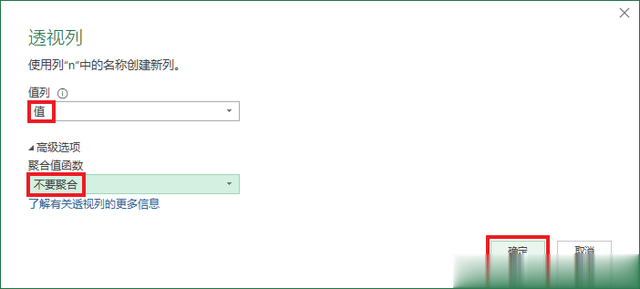
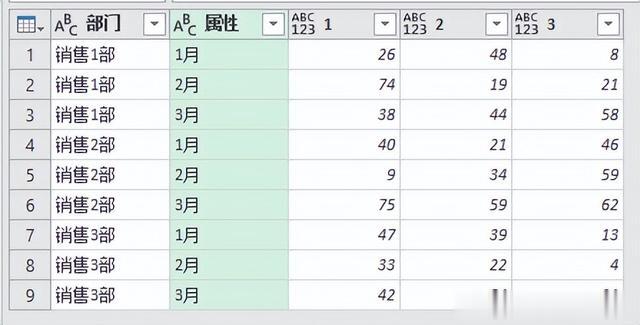
11. 将“属性”标题修改为“月份”。
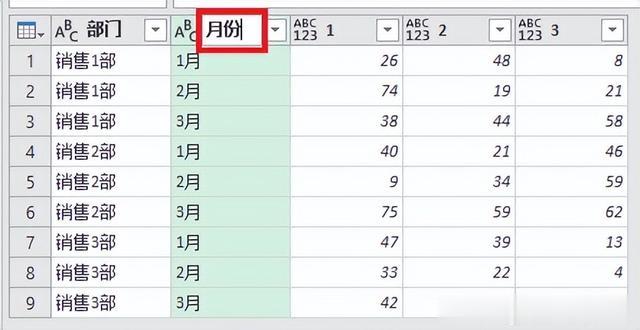
12. 选择菜单栏的“主页”-->“关闭并上载”-->“关闭并上载至”
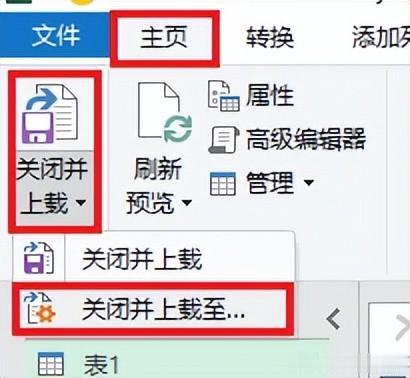
13. 在弹出的对话框中选择“表”--> 选择“现有工作表”及所需上传至的位置 --> 点击“加载”
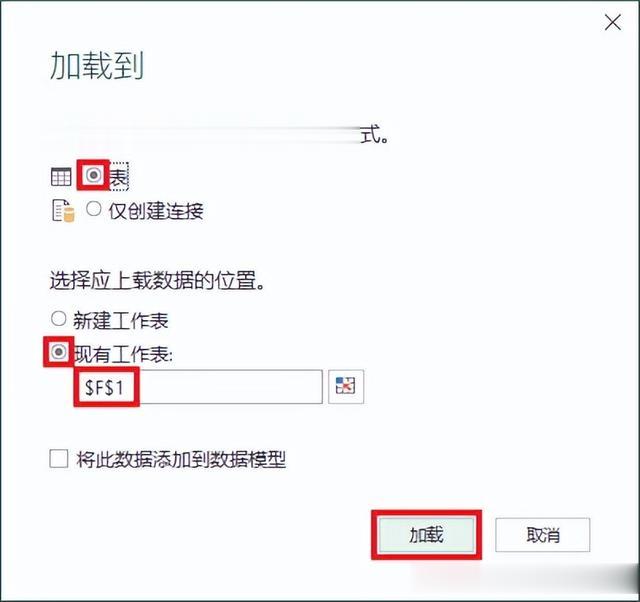
右侧绿色的表格就是值区域转置后的效果。


